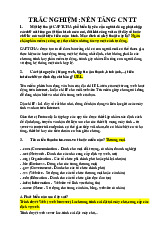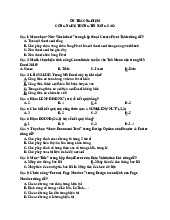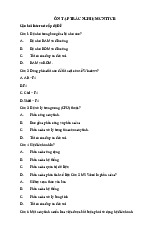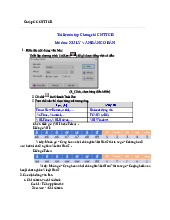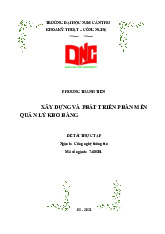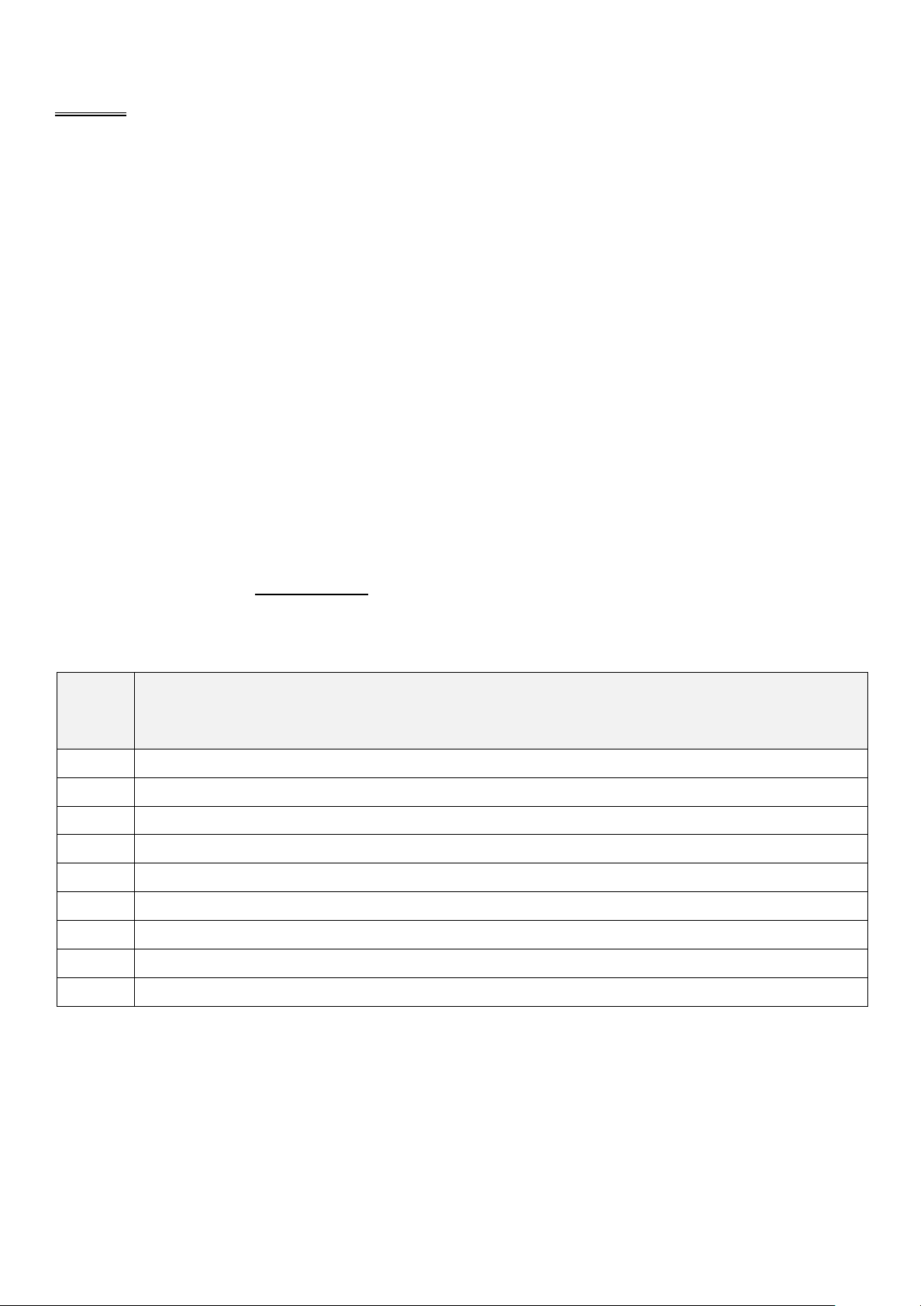
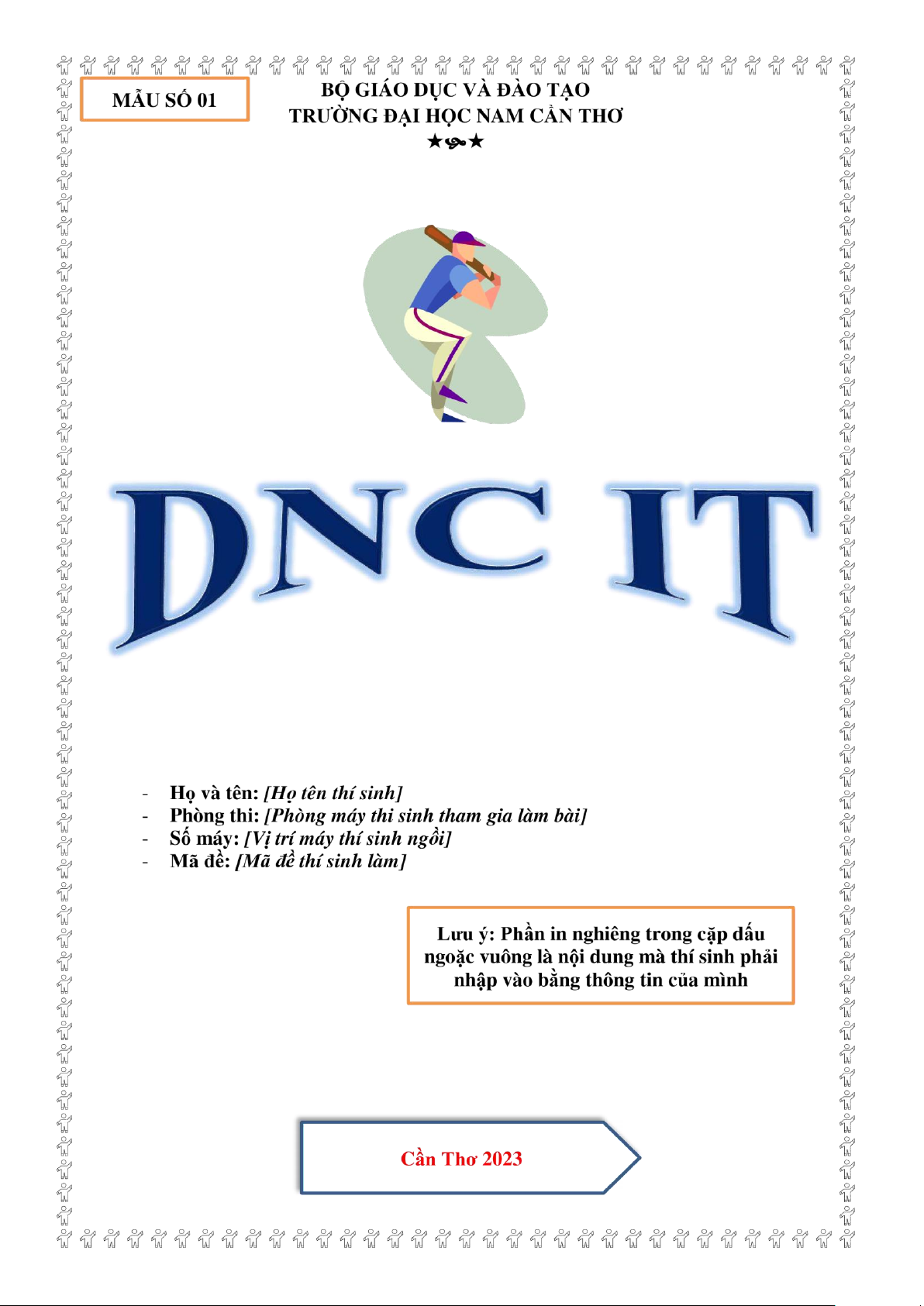
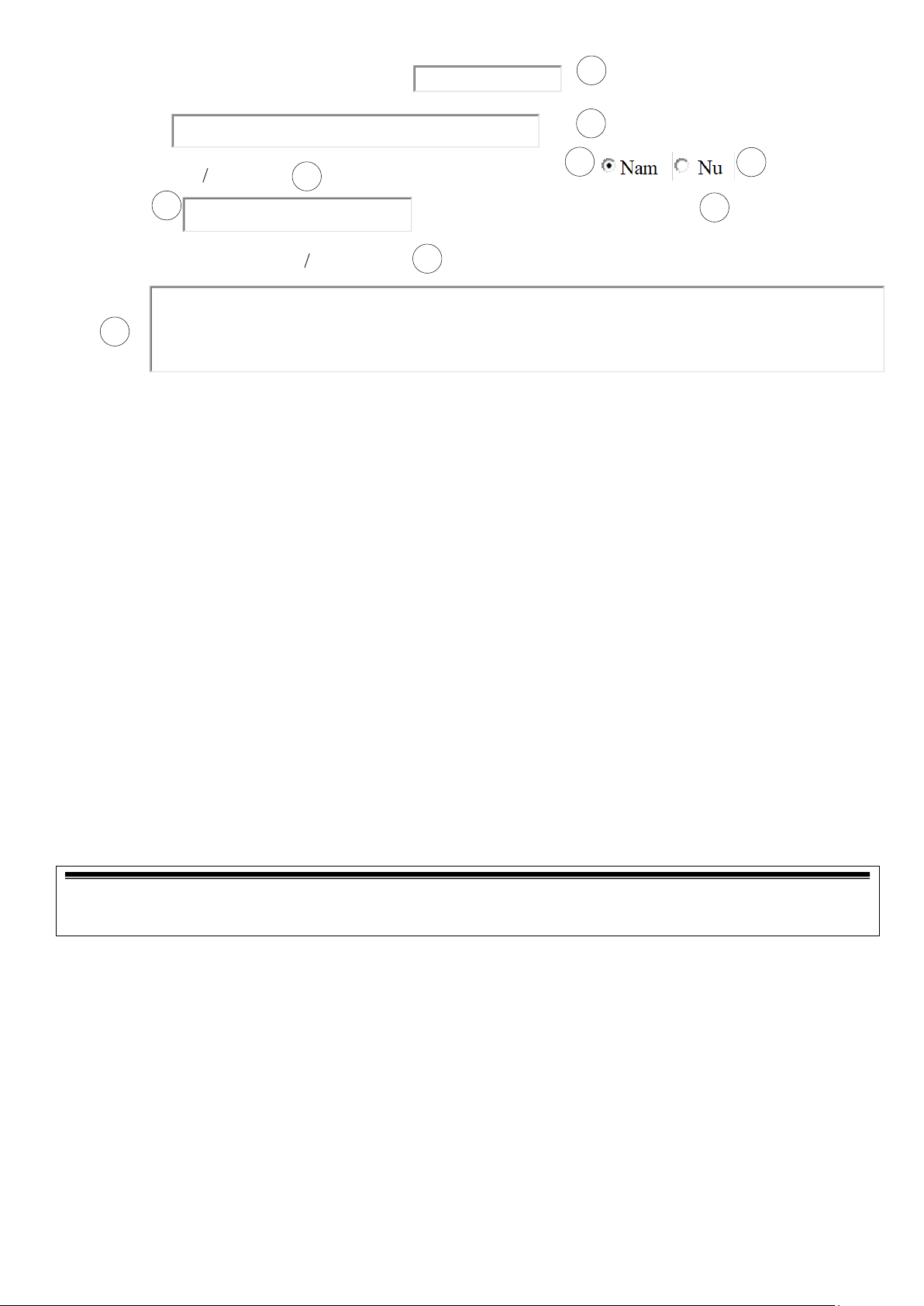
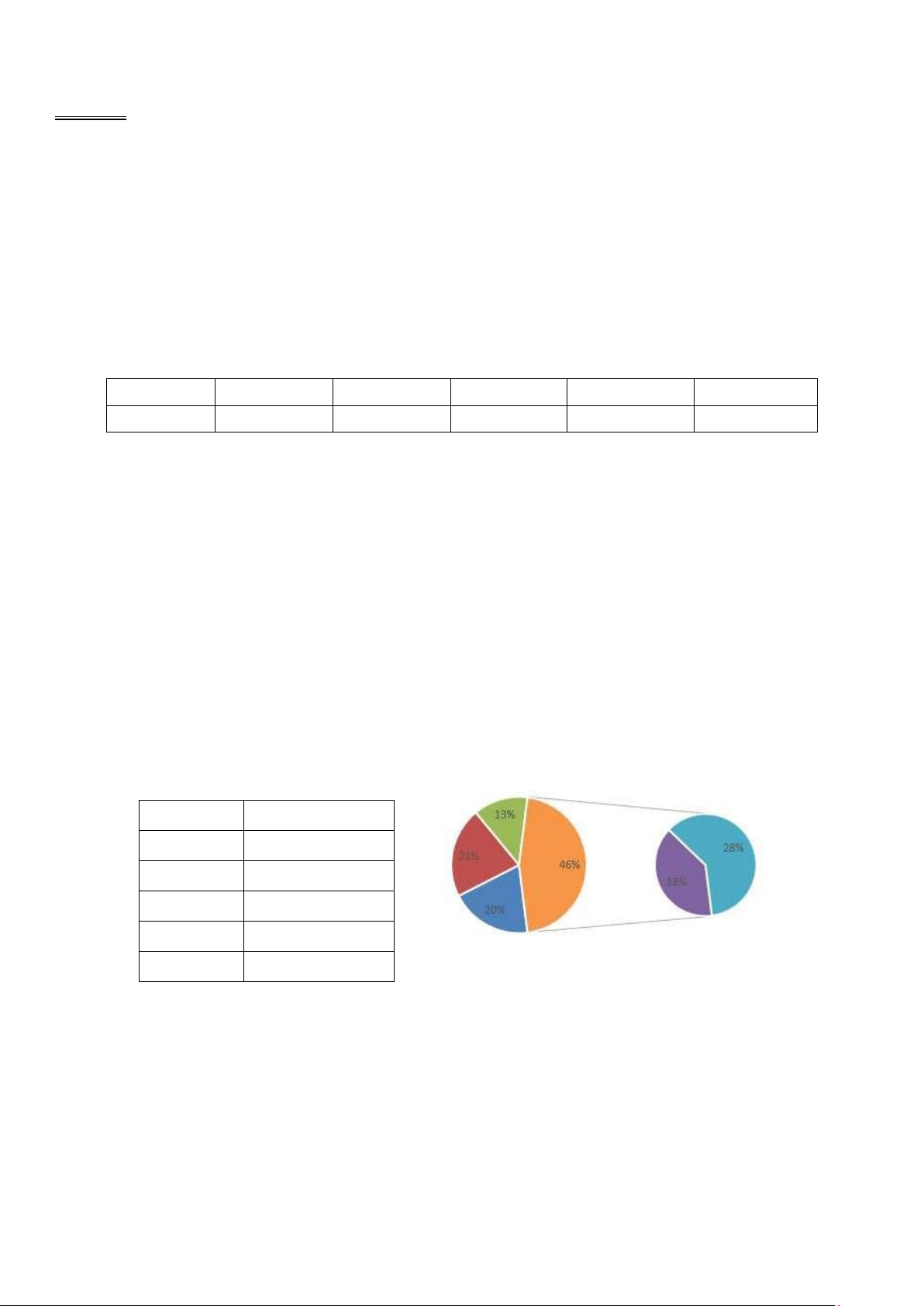
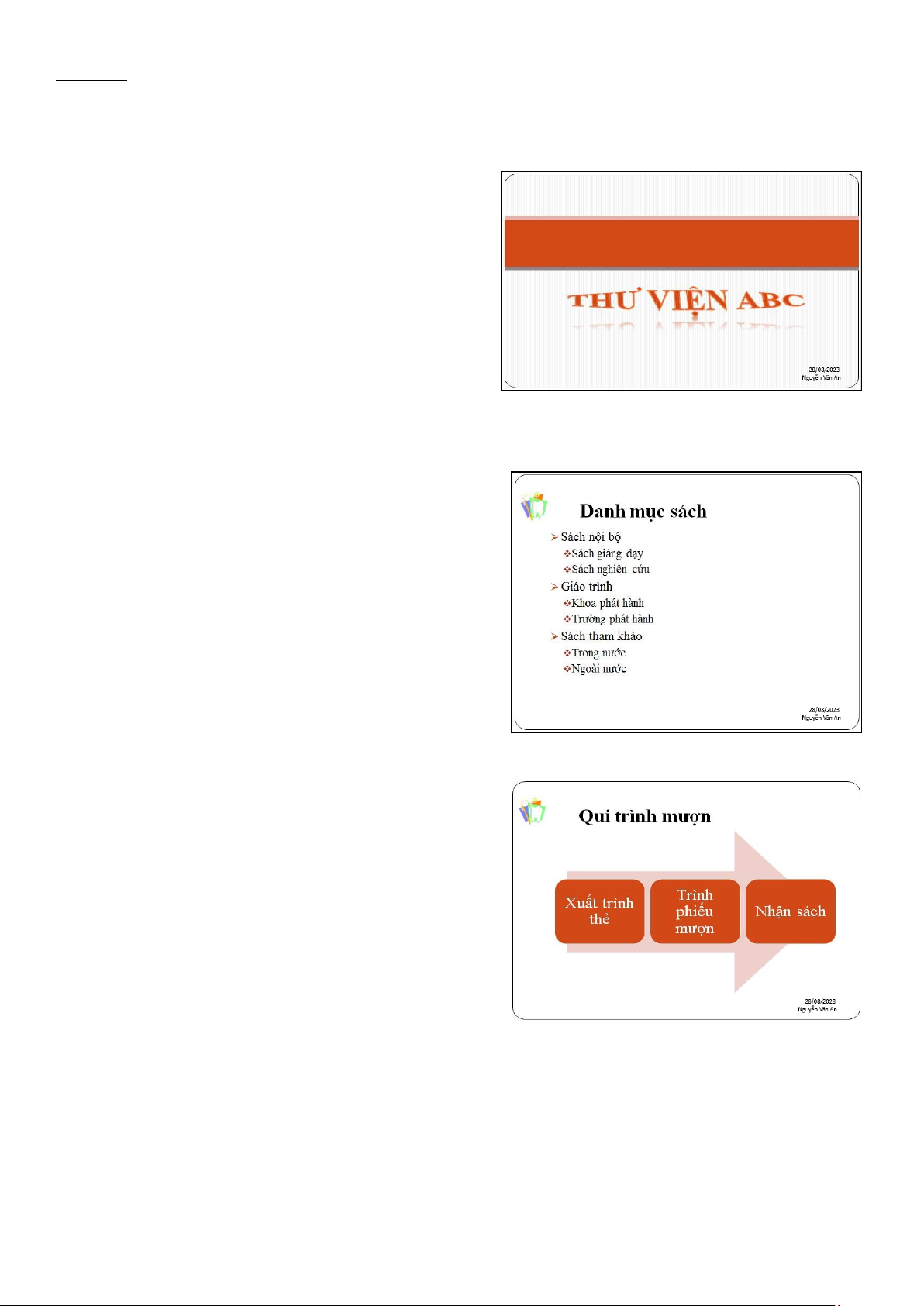
Preview text:
ÔN TẬP CÔNG NGHỆ THÔNG TIN- NÂNG CAO
Module: Microsoft Word (10,0 iểm)
Câu 1: Anh/ chị tạo một cấu trúc tài liệu lớn:
- Tạo tài liệu với tên theo cấu trúc sau: HoTenThiSinh_somay_phongthi.docx lưu vào ổ ĩa D:
Ví dụ: Thí sinh tên Nguyễn Văn An ngồi máy số 1 của phòng thi I3-02 thì khi lưu thành tên
file là: NguyenVanAn_01_I302.docx - Tạo cấu trúc tài liệu lớn:
o Section 1: Lưu trang bìa theo mẫu số 1
o Section 2: Có 1 trang chứa có dòng chữ “MỤC LỤC” và chứa mục lục tự ộng phần nội dung ở Section 3
o Section 3: Có 2 trang, trang 1 nội dung “Lời giới thiệu”, trang 2 có dòng chữ “Bài thi
Nâng cao”, bên dưới chân trang và ịnh dạng như mẫu số 2. Cả 2 dòng chữ ở cả 2 trang
trong Section này ều áp dụng Heading 3 (Font: Time New Roman, Size: 14, kiểu chữ in ậm, in nghiêng)
o Section 4: Có 1 trang chứa dòng chữ “Phụ lục”, áp dụng Heading 3.
Câu 2: Thực hiện việc ánh số trang theo yêu cầu sau:
- Trang bìa: Không có số trang
- Trang Mục lục: Không có số trang
- Section 3: Đánh số trang kiểu 1,2,3, bắt ầu từ số 4
- Trang phụ lục ánh số trang dạng a,b,c… bắt ầu từ c
- Sau khi ánh số xong anh/chị chèn mục lục tự ộng vào trang mục lục của section 2. Câu 3:
Anh/chị tạo form theo mẫu số 3 với các yêu cầu sau :
- Trong section 3 có sẵn 2 trang, anh/chị hãy chèn thêm 1 trang trong section này sau trang
“Bài thi nâng cao” (trong cả tài liệu lớn, trang chứa form này là trang có thứ tự là 5) - Các iều
khiển yêu cầu nội dung theo mô tả sau: Thứ tự iều
Loại iều khiển và thuộc tính khiển 1
Textbox, cho phép nhập từ bàn phím 2
Textbox, cho phép nhập từ bàn phím 3
Date picker, cho phép chọn ngày theo dạng lịch 4 Radio button cho phép chọn 5 Radio button cho phép chọn 6
Textbox, cho phép nhập từ bàn phím 7
Combo box, cho phép chọn Miền Nam, Miền Bắc, Miền Trung 8
Date picker, cho phép chọn ngày theo dạng lịch 9
Textbox, cho phép nhập từ bàn phím, tự ộng xuống hàng khi chứa hết dòng
Kính g ử i : Trưở ng Phòng 1 Tôi tên là: 2 4 5 Ngày sinh: /09/2002 14 3 Gi ớ i tính: Đị a ch ỉ 6 Khu v ự c: Mi ề n Nam 7 7
Ch ứ ng nh ậ n công tác t ừ : 14/09/2016 8 7 9 Xin chân thành cám ơn.
CỘNG HÒA XÃ HỘI CHỦ NGHĨA VIỆT NAM
Độc lập – Tự do – Hạnh phúc GIẤY CHỨNG NHẬN Lý do:
......................... , ngày tháng năm
Ký và ghi rõ họ tên MẪU SỐ 3 [ H ọ tên thí sinh] [ S ố trang] MẪU SỐ 2 ---HẾT---
Module: Microsoft Excel (10,0 iểm)
Anh/Chị nhận tập Cơ sở dữ liệu trên Excel từ giám thị, thực hiện việc ổi tên cơ sở dữ liệu theo cấu
trúc sau: HoTenThiSinh_somay_phongthi.xlsm - Tên file: NC27.xlsx
- Số cột: 9 cột (bảng chính)
- Số dòng: 60 dòng (bảng chính) - Tổng số bảng: 7
Ví dụ: Thí sinh Nguyễn Văn An ngồi máy số 01 phòng máy tính I3-02 thì ổi tên file thành:
NguyenVanAn_01_I302.xlsm
Anh chị hãy thực hiện các yêu cầu sau ây
Câu 1. Anh chị ặt tên vùng cho các bảng 2,3,4,5,6 như sau: Bảng 2 3 4 5 6 Vùng Lancome Nivea Dove Neutrogen Shisedo
Câu 2. Điền dữ liệu vào cột Tên hàng dựa vào Mã sản phẩm và Tên hãng sản xuất, dò tìm trong các
vùng dữ liệu ã ặt ở Câu 1.
Câu 3. Điền dữ liệu vào cột Đơn giá dựa vào Mã sản phẩm và Tên hãng sản xuất, dò tìm trong các
vùng dữ liệu ã ặt ở Câu 1. Biết rằng nếu Ngày bán trong tháng 8 thì lấy từ các bảng phụ tại cột Đơn
giá tháng 8, ngược lại lấy cột Đơn giá tháng 9.
Câu 4. Điền dữ liệu cột Khuyến mãi, nếu sản phẩm bán trong tháng 8 có mã hàng bắt ầu là “S” thì
khuyến mãi 12% tổng giá trị ơn hàng, nếu ơn hàng có số lượng lớn hơn 2200 của hãng Dove thì ược
khuyến mãi 8% tổng giá trị ơn hàng.
Câu 5. Điền cột Thành tiền bằng công thức: Số lượng * Đơn giá – Khuyến mãi
Câu 6. Cài ặt ràng buộc dữ liệu cho cột Số lượng sao cho chỉ ược phép nhập Số lượng từ 100 ến
20.000. Khi không nhập úng hệ thống sẽ thông báo lỗi với nội dung “Vui lòng nhập số lượng từ 100 ến 20.000”.
Câu 7. Dùng hàm hoặc tính năng có sẵn của Excel thực hiện việc tổng hợp số liệu thống kê lưu vào
sheet mới tên là “thongke” và có chứa biểu ồ theo mẫu như sau:
Hãng SX Tổng số lượng Lancome Nivea Dove Neutrogen Shisedo
Vẽ biểu ồ dạng Pie biểu diễn tỷ lệ phần trăm số lượng của các hãng dựa vào bảng thống kê trên. Ghi
chú bên dưới biểu ồ cho biết hãng nào bán số lượng nhiều nhất và thấp nhất.
Câu 8. Tạo một nút (Command Button) vị trí bất kỳ, khi người dùng click vào nút này sẽ hiển thị một
hộp thoại thông báo Thành tiền nhỏ nhất của tất cả ơn hàng nằm trong bảng dữ liệu chính.
Module: Microsoft PowerPoint (10,0 iểm)
Tạo file trình chiếu với tên theo cấu trúc sau: HoTenThiSinh_somay_phongthi.pptx lưu vào ổ ĩa D:
Ví dụ: Thí sinh tên Nguyễn Văn An ngồi máy số 1 của phòng thi I3-02 thì khi lưu thành tên file là:
NguyenVanAn_01_I302.pptx
Câu 1. Thực hiện các yêu cầu sau ây:
- Thay ổi nền hiện tại bằng theme Equity.
- Vào chế ộ Slide Master view ể:
+ Thay ổi dấu ề mục cấp 1 và 2 giống như slide 2.
+ Chèn hình ClipArt (có thể chọn hình khác) ở slide 2 và 3.
+ Định dạng Header & Footer như hình bên.
Câu 2. Thực hiện các yêu cầu sau ây
- Trở lại chế ộ Normal view ể nhập nội dung 3
slide như 3 hình bên cạnh:
+ Slide 1: chọn úng kiểu WordArt cho tiêu ề.
+ Slide 2: chú ý canh lề úng như trong hình. +
Slide 3: dùng sơ ồ SmartArt (Continuous Block Process).
- Dùng chức năng Header & Footer ể hiển thị
ngày tháng hiện tại và Footer (thí sinh gõ tên mình vào phần Footer).
Câu 3. Thực hiện các yêu cầu sau ây:
- Tạo hiệu ứng transition kiểu Ripple cho 3 slide,
tự ộng chuyển sang slide kế sau 1 phút 50 giây. - Tạo
hiệu ứng Entrance dạng Split cho từng thành phần
(one by one) cho SmartArt trong slide 3.